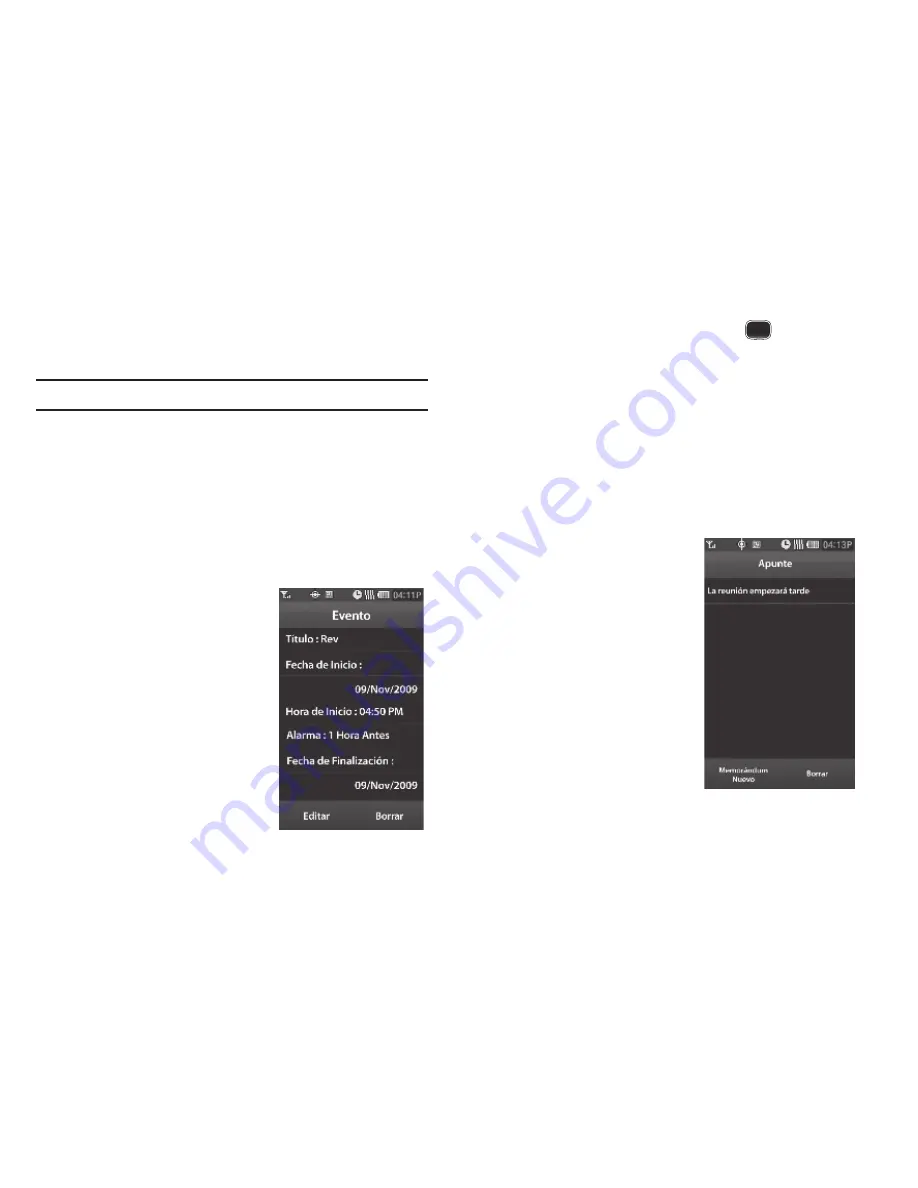
115
Ver/cambiar un evento
1.
Desde el menú
Herramientas
, seleccione
Calendario
.
Consejo:
También puede ingresar a
Calendario
desde el
Menú principal 2
.
En la pantalla aparecerá un calendario, con la fecha actual
resaltada. El mes y año aparecen en la parte superior de la
pantalla.
2.
Navegue hasta una fecha deseada y selecciónela. (Para
obtener más información, consulte
“Navegar el calendario”
en la página 113.) El calendario se sustituye por la Vista diaria
de la fecha seleccionada, mostrando todos los eventos
programados para esa fecha.
3.
Seleccione un evento para
verlo. Los ajustes actuales
para el evento seleccionado
aparecerán en la pantalla, en
una lista desplegable.
•
Para cambiar los detalles del
evento, presione la tecla suave
Editar
. (Para obtener más
información, consulte
“Añadir
un evento nuevo”
en la
página 114.)
•
Para eliminar el evento del
calendario, presione la tecla
suave
Borrar
. (Se le solicitará
que confirme la eliminación.)
•
Para regresar a la lista vista diaria, presione
.
4.
Para otras opciones, presione la tecla suave
Más
. En la
pantalla aparecerán las siguientes opciones:
• Vista diaria
: muestra una lista de eventos con la fecha del evento
resaltada.
• Vista semanal
: muestra la pantalla de calendaio de la semana
resaltada.
• Vista mensual
: le regresa a la pantalla del calendario mensual.
• Borrar
: elimine este evento del calendario.
5.
Seleccione una opción para invocar esa función.
Bloc de apuntes
Elabore notas y guárdelas en el bloc
de apuntes. A las notas que elabore
en el bloc de apuntes no se les puede
dar prioridad ni asignar una alerta.
Regrese al bloc de apuntes en
cualquier momento para revisar y
editar sus notas.
Creación de una nota
1.
Desde el menú
Herramientas
,
seleccione
Bloc de apuntes
.
En la pantalla aparecerá una
lista de las notas guardadas.
















































